
Sisukord:
- Autor John Day [email protected].
- Public 2024-01-30 08:48.
- Viimati modifitseeritud 2025-01-23 14:40.

Kas soovite teada universumi saladusi? No ei saa! Oma kristallkuuli valmistades saate aga teada, mida teie tulevik toob. Mõtlen, mida on kaotada? Kui ma saan selle teha, saate seda teha ka LCD -ekraani, nupu ja Arduino plaadi abil. Proua Berbawy insenertehnilise disaini sissejuhatuses oleme õppinud selle palli loomiseks vajalikke oskusi ja seejärel mõnd asja ka ise välja mõelnud. See kristallkuul ei näe mitte ainult teie tulevikku, vaid juhatab teid läbi kõigi väljakutsete, millega teie elus silmitsi seisate. See, kas otsustate seda nõu järgida või mitte, on teie otsustada. Oma varanduse hankimine on sama lihtne kui nupule vajutamine. See on lihtsam kui kolmele loendamine. Jätkake lugemist, et teada saada, kuidas seda ise teha.
Samm: vajalikud materjalid

- Arduino UNO
- 10k potentsiomeeter
- 220 oomi takisti
- Jumper juhtmed m/m ja m/f
- 16 x 2 LCD -ekraan
- Nupp
- 2 leivalauda (üks suur ja üks väike)
- 3D -printer (kristallkuuli ja kaante jaoks)
- super liim
- Tarkvara Autodesk Inventor (CAD modelleerimiseks)
Samm: nupu ühendamine Arduinoga
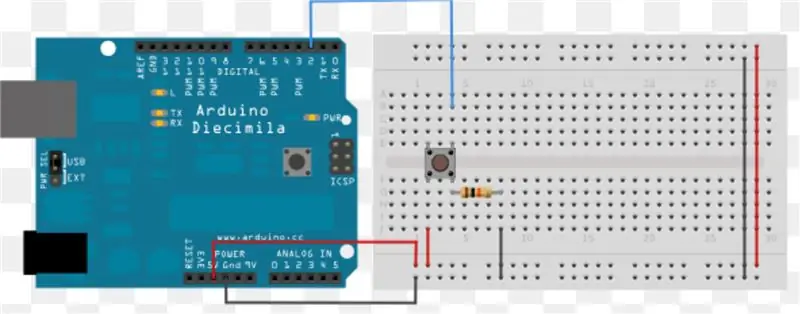
Ühendage Arduino maandus (GND) tihvt nupu GND -ga. Seejärel ühendage Arduino 5v nööpnõel teise nupuga. Lõpuks ühendage Arduino tihvt 3 nupu teise tihvtiga.
Samm: ühendage LCD Arduinoga
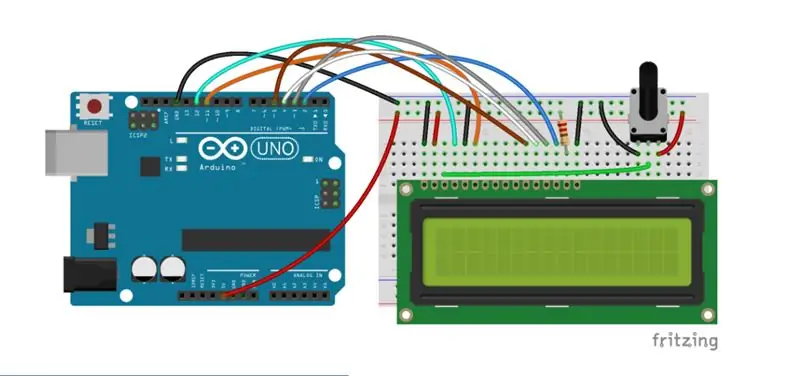
Selle sammu jaoks vajate:
- 400 lipsupunkti suurune leivalaud,
- 10k potentsiomeeter,
- Meeste ja meeste ja meeste vaheliste hüppajate juhtmed,
- Arduino Uno plaat,
- 16 x 2 LCD ekraan.
Ühendage LCD leivaplaadiga. Ühendage potentsiomeeter leivaplaadi teisele küljele nagu ülaltoodud pildil, seejärel ühendage hüppaja juhtmed. Juhised LCD -ekraani ühendamiseks Arduinoga on sellel lingil. Selle asemel, et ühendada vedelkristallekraanil olev D6 Arduino tihvtiga 3, ühendage D6 tihvtiga 6. Selle asemel, et leivaplaadil positiivne ühendada 5 V -ni, ühendage see 3.3 V -ga.
Samm: Arduino kodeerimine
Kasutage Arduino rakendust, et kasutada ülaltoodud koodi Arduino kodeerimiseks. Kodeerimise alustamiseks ühendage arvuti Arduinoga. Seejärel avage rakenduses antud kood. Koodi esimene osa on vedelkristalliteegi importimine. Vedelkristalliteek võimaldab Arduino'l koodi käivitamisel LCD -ekraanil varandust kuvada. Teine osa on teha massiiv, millel on umbes 50 lühikest varandust. Lõpuks kirjutage "kui muidu" avaldus, mis võimaldab Arduino'l anda iga kord, kui nuppu vajutate, ühe varanduse.
Samm: katete tegemine

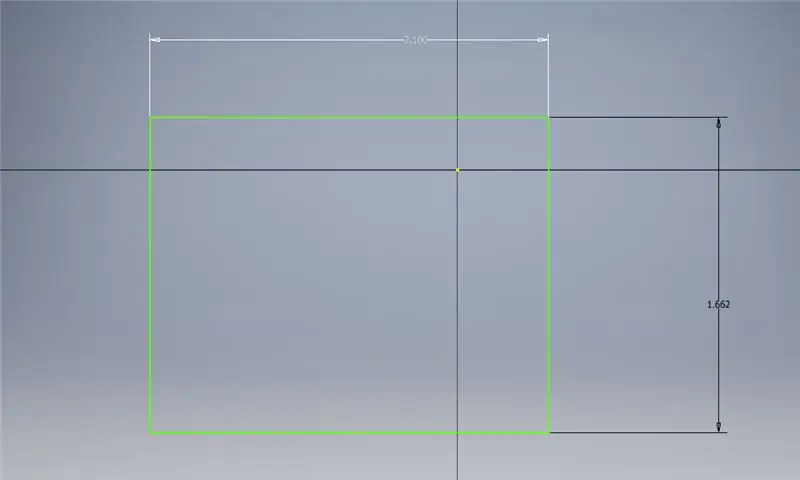
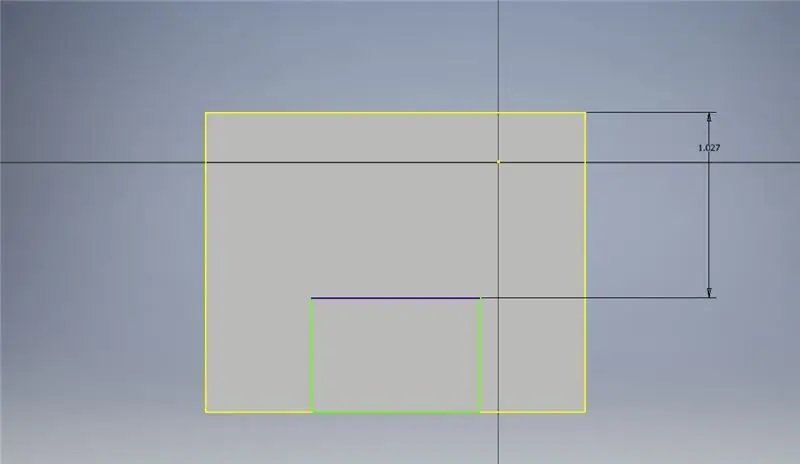
Mõõtke leivalaua ja Arduino hõivatud ruum ning tehke kast, mis selle katab. Veenduge, et mõõdate LCD -leiba täpselt leivaplaadiga. Kaante ja kristallkuuli valmistamiseks kujundasime need Autodesk Inventori abil. Nupukatte jaoks kasutasime mõõtmeid 1,662 tolli ja 2,10 tolli võrra 1,375 tolli. Pressisime 0,938 tolli allapoole nupu auku ja nupu ruudukujuline ava on 0,276 tolli ja 0,276 tolli. Siis suure jaoks kate, mis sobib LCD -le, leivaplaadile ja Arduinole, kasutasime põhja jaoks 5,26 tolli kuni 3,8 tolli ja ülemise osa jaoks, mis on LCD -ava kohal sammu võrra kõrgem, kasutasime mõõtmeid 3,9 tolli kuni 3,8 tolli. LCD ristküliku auk oli 2,81 tolli 0,97 tolli. Kõrgus kõrgeimast ülalt alla on 1,656 tolli ja aukudega osast allapoole, mõõt on 0,941. Aukude mõõtmed küljel, kuhu me toitejuhtme ja nupuga ühendatud juhtmed ühendame, on 0,433 tolli 0,433 tolli ja 0,357 tolli 0,433 tolli. Kui teil on vaja mõõtmeid veidi muuta, tehke seda täiuslikuks sobib.
6. samm: kristallpalli leidmine

Saate oma kristallkuuli osta poest või kujundada selle ise Autodesk Inventoris ja seejärel printida 3D -ga nagu meie. Selle projekti jaoks tegime kristallkuuli läbimõõduga 5 "ja tegime alumise aluse 3,5" läbimõõduga, mis pressiti 2 "allapoole. Saate otsustada, millist värvi oma kristallkuuli soovite teha või osta.
Samm: kinnitage osad

Enne osade kinnitamist veenduge, et kood töötab, kui vajutate LCD -le varanduse kuvamiseks nuppu. Asetage LCD kate LCD ja Arduino kohale; seejärel asetage nupu kate nupu kohale. Asetades vedelkristallekraani kaane sisse, veenduge, et see mahuks auku ja Arduino oleks paigutatud leivalaua taha.
Võtke nupult ja Arduinoga ühendatud hüppaja juhtmed nupult maha ja asetage need läbi LCD -kaane küljel oleva augu ja seejärel läbi nupu kaane. Seejärel ühendage hüppaja juhtmed nupuga tagasi. Kõik hüppaja juhtmed ja leivaplaat peaksid mahtuma nupukattesse ja nupp peaks avast välja hüppama.
Kuumliimige kaaned teie valitud kindla tahvli peale, nii et need ei liiguks. Nüüd liimige kristallkuul superliimiga LCD -kaane ülaosale. Nüüd saate ühendada Arduino toiteallikaga ja voila! Teie ennustaja saab nüüd teie tulevikku ennustada!
Ütlesin, et see on lihtne!
Soovitan:
Vaadake kõiki oma Fitbiti andmeid ühel armatuurlaual: 5 sammu

Vaadake kõiki oma Fitbiti andmeid ühelt armatuurlaualt: käes on uus aasta ja see tähendab, et meil kõigil on uued eesmärgid. Uue aasta ühine eesmärk on olla tervislikum, olgu see siis parem söömine, rohkem trenni tegemine või üldiselt aktiivsem. Minu lemmik viis jälgida kõike, mis on minu Fitbit
CalClock: vaadake lihtsalt oma ajakava: 4 sammu (koos piltidega)

CalClock: vaadake lihtsalt oma ajakava: Kõige hullem keskendumisvõime langus on katkestamine, et teada saada, et katkestust pole vaja. Ma leian, et see juhtub sageli seoses minu ajakavaga. Ma töötan probleemi kallal ja mul on aimdus, kas on
Vaadake oma XP välja (treenimata silmale) nagu Mac OS X: 4 sammu

Vaadake oma XP välja (treenimata silmale) nagu Mac OS X: MÄRKUS. See on väga enneaegne. Palun vaadake mõne päeva pärast uuesti. Ma tean, et seal on mõned juhised, mis muudavad XP ilme Vistaks (viirused sissetungijad nuhkvara troojalased reklaamvara). Miks Vista, kui see oli Maci Aqua, see oli mugav
Vaadake või kuulake oma meediat kõikjal, kus on Interneti -ühendus: 5 sammu

Vaadake või kuulake oma meediat kõikjal Interneti -ühendusega: see õpetus näitab teile, kuidas luua mp3 -serverit ja veebisaiti, mis sisaldab Flash -videoid (FLV -sid) nagu need, mida näete Youtube.com -is
Kuidas panna Windows Vista oma Sansa ära tundma Vaadake MP3 -mängijat: 4 sammu

Kuidas panna Windows Vista oma Sansa View MP3 -mängija ära tundma: Kas ostsite Sansa View ainult selleks, et teada saada, et Windows Vista seda ära ei tunne? Kas püsivara ei saa värskendada, et Vista saaks selle ära tunda? Kas olete kinni püütud 22 olukorras? See juhend aitab teil oma pettumust leevendada ja
